服务器 管理器打开功能错误
一、
在 Windows Server 2008 系统中,当用户尝试通过服务器管理器添加或管理角色和功能时遭遇错误,这不仅影响了系统功能的正常使用,也可能导致管理员无法有效地配置和维护服务器环境,这类错误通常表现为操作失败并伴有 错误代码 ,如“0x80070422”或“0x800706BE”,以及错误日志中记录的异常信息,本文将深入分析这些错误的可能原因,提供详细的解决步骤,并通过表格形式归纳关键解决方案,同时设立问答环节以解答用户可能的疑问。
二、错误现象与日志分析
1. 常见错误提示:
无法打开角色、功能时,界面显示错误。
查看日志发现以下两条常见错误日志:
Windows Modules Installer服务意外终止后,服务控制管理器尝试修复但失败,错误为“服务的实例已在运行中”。
TrustedInstaller.exe应用程序错误,模块ntdll.dll,异常代码0xc00000fd。
2. 日志内容:
错误日志一:
在 Windows Modules Installer 服务意外终止后,“服务控制管理器”试着进行修正操作(重新启动服务),但这个操作失败,错误是: 服务的实例已在运行中。
错误日志二:
错误应用程序名称: TrustedInstaller.exe,版本: 6.1.7600.16385,时间戳: 0x4a5bc4b0错误模块名称: ntdll.dll,版本: 6.1.7600.16559,时间戳: 0x4ba9b802异常代码: 0xc00000fd错误偏移量: 0x0000000000052880错误进程 ID: 0xda4错误应用程序启动时间: 0x01cbcb13e1661bd2错误应用程序路径: C:\Windows\servicing\TrustedInstaller.exe错误模块路径: C:\Windows\SYSTEM32tdll.dll报告 ID: 4078a6e8-3707-11e0-b783-00237dd2ae72
三、解决方法
1. 方法一:安装微软补丁KB947821
(1) 下载补丁: 访问微软官方网站,搜索并下载适用于您的系统版本的补丁KB947821。
(2) 创建临时文件夹: 在C盘下创建一个名为“servicing”的临时文件夹。
(3) 复制补丁文件: 将下载的KB947821补丁文件复制到“C:\servicing”文件夹中。
(4) 执行命令: 打开命令提示符(以管理员身份),依次输入以下命令:
cd \servicingwusa Windows6.1-KB947821-v8-x64.msu /extract:c:\servicing\kb947821cd c:\servicing\kb947821CheckSURPackage.EXE /Quiet /WindowsUpdate /DeleteBadCab /pkgversion=9.0 /fixcab=%windir%\CheckSur\v1.0\*.CAB /fixcab=%windir%\CheckSur\*.CAB /pkgdownload
(5) 检查日志: 命令执行完毕后,查看C:\Windows\Logs\CBS\checksur.log日志文件,确认问题是否已解决,如果未解决,请继续下一步。
2. 方法二:安装KB977074补丁
(1) 下载补丁: 访问微软官方网站,搜索并下载KB977074补丁。
(2) 创建临时文件夹: 在C盘下创建一个名为“kb977074”的临时文件夹。
(3) 复制补丁文件: 将下载的KB977074补丁文件复制到“C:\kb977074”文件夹中。
(4) 执行命令: 打开命令提示符(以管理员身份),依次输入以下命令:
cd \kb977074mkdir fileswusa Windows6.1-KB977074-x64.msu /extract:c:\kb977074cd c:\kb977074expand Windows6.1-KB977074-x64.cab -F:* files
(5) 替换文件: 将解压得到的两个文件复制到C:\Windows\servicing\Packages文件夹中,并确保登录账号拥有该文件夹的所有权和读写权限。
(6) 重启服务器: 完成以上步骤后,重启服务器使更改生效。
3. 方法三:检查并启动相关服务

(1)
检查服务状态:
按下键,输入
services.msc
并按回车,打开服务管理器。
(2) 启动服务: 确保以下三个服务正在运行:Windows Modules Installer、Windows Update和Windows Management Instrumentation,如果有任何服务未运行,请右键点击服务名称选择“启动”。
| 步骤 | 描述 | 命令/操作 |
| 方法一 | 安装补丁KB947821 |
wusa Windows6.1-KB947821-v8-x64.msu /extract:c:\servicing\kb947821
,
CheckSURPackage.EXE /Quiet /WindowsUpdate /DeleteBadCab /pkgversion=9.0 /fixcab=%windir%\CheckSur\v1.0\*.CAB /fixcab=%windir%\CheckSur\*.CAB /pkgdownload
|
| 方法二 | 安装补丁KB977074 |
wusa Windows6.1-KB977074-x64.msu /extract:c:\kb977074
,
expand Windows6.1-KB977074-x64.cab -F:* files
|
| 方法三 | 检查并启动服务 | 确保Windows Modules Installer、Windows Update和Windows Management Instrumentation服务正在运行 |
五、相关问题与解答
问:为什么会出现服务器管理器打开功能错误?
答:主要原因包括系统文件损坏、服务未正确运行或注册表项不正确等,通过上述方法可以有效解决这些问题。
问:如何预防服务器管理器打开功能错误?
答:保持系统更新,定期检查并启动必要的服务,避免非法关机或强制重启,可以有效预防此类错误的发生。
小伙伴们,上文介绍了“ 服务器管理器打开功能错误 ”的内容,你了解清楚吗?希望对你有所帮助,任何问题可以给我留言,让我们下期再见吧。
为什么打开我的电脑图标就显示Explorer.EXE程序错误
朋友这技术适合你在Windows XP操作系统中,有将近90个服务可以开启,默认就开启了30多个服务,而事实上我们只需要其中几个就够用了。 禁止所有不必要的服务可以为您节省12-70MB的内存和大量系统资源,让你的电脑飞起来。 “服务”是一种后台处理(或帮助)程序,主要是用来协调系统的某项或某些功能,以使系统更好用。 不过,由于默认安装完Windows XP后,系统会开启很多服务,其中不少对于家庭用户根本用不到或暂时用不到,反而浪费了相当多的内存和系统资源,特别是内存的开销,在很大程度上影响了系统启动和运行的速度。 尽管微软为每一个服务提供了详细的描述,但大部分用户还是不敢轻易进行更改。 现在宿命传说为大家进行一下详细的介绍,让你将服务完全掌握在自己手中在“开始-运行”里输入“”,也可以从“控制面版-管理工具-服务”打开服务管理器。 这里的服务可以说是琳琅满目,每个服务后面都有描述,双击任何一个服务都会弹出其属性窗口。 在服务的属性窗口的“常规”选项卡有关于该服务的详细名称、启动名称、可调用的可执行文件名称和启动类型。 在启动类型里面可以设置该服务在下一次启动计算机时启动与否。 如果想停止某个服务,单击“停止”按钮;单击“启动”按钮可开启该服务。 一次不要禁用太多的服务,以免出现问题时排错不便。 下面为大家提供一个表格(htm文件,可用IE打开),里面是对Windows XP里大多数服务的介绍,如果您发现您的某个服务不在表里面,可能它不是微软的服务(如Norton Antivirus等等),或者安装系统时没有安装(多见于品牌机或OEM的Windows产品中)。 (此表格仅供参考,由此引起的一切后果,不负担任何责任!!)服务名称:在服务管理器中显示的服务名称。 具体解释:每个服务的具体含义。 调用的进程:在后台运行的进程名称,即“任务管理器”里显示的进程名。 需要吗?: 通过反复实践和错误诊断,根据该服务的有用程度做出的判断,可供参考。 推荐设置: 适用于大多数用户的配置。 如果你不敢对服务随便进行修改,可以试一试这样的配置方法。 服务名称 具 体 解 释 调用的进程 需要吗? 推荐设置Alerter 当系统发生故障时向管理员发送错误警报,除非电脑接入局域网且有网管,一般不需要。 不需要 禁用Application Layer Gateway Service 提供给第三方网络共享/防火墙软件支持的服务,有些防火墙/网络共享软件需要。 可选 手动Application Management Windows2000/XP引入的一种基于msi文件格式(应用程序安装信息程序包文件)的全新、有效的软件管理方案。 需要 手动Automatic Updates Windows的自动更新服务。 可选 自动Background intelligent transfer service 后台智能传输服务。 实现http1.1服务器之间的信息传输,微软称支持Windows更新时的断点续传。 需要 手动Clipbook 用来和局域网其它电脑共享粘贴、剪切的内容,通过Network DDE和Network DDE DSDM提供的网络动态数据交换服务,查看远程电脑中的剪贴板。 不需要 禁用com+ Event System 某些COM+软件需要,检查C:\program files\ComPlus Applications 目录,如果里面没有文件就可以关闭此服务。 不需要 手动COM+ System Application 同上 不需要 手动Computer Browser 维护网上邻居中电脑的最新列表,并将这个列表通知给请求的程序。 可选 自动Cryptographic Services Windows更新时用来确认Windows文件指纹,可在更新时在开启。 可选 自动dhcp ClientDHCP是一种提供动态IP地址分配、管理的TCP/IP协议,作为普通用户,拨号上网的用户请保持“自动”,如果系统不连接任何网络或拥有静态IP,可禁用。 可选 自动Distributed Link Tracking Client 分布式连接跟踪客户端,用于管理你的电脑或网络内的NTFS文件链接。 比如电脑A中有个文件,在电脑B做了个链接,如果文件移动了,这个服务将会更新其信息。 不需要 手动Distributed Transaction Coordinator 用来处理多个来源的传输,目前用处不大。 不需要 手动DNS Client DNS解释器,可以将域名解释为IP地址。 不需要 自动Error Reporting Service 用于把Windows中的错误报告给微软,请谨慎行事。 永不!! 禁用Event Log 该服务能记录系统和程序的出错信息,但普通用户很难看懂。 由于禁用该服务会导致几个网络相关的服务无法启动,并且无法拨号上网,建议设置为“自动”。 需要 自动Fast User Switching Compatibility 多用户快速切换服务,如果你只是用一个用户,这个服务就没有什么作用了。 不需要 手动FaxService 传真服务,默认没有安装。 Publishing Service FTP发布服务,默认没有安装,如果你想通过你的电脑提供FTP服务就要安装它。 and Support Windows的帮助与支持,新手要靠它来指点。 不需要 禁用Human Interface Device Access 支持“人机界面”的电脑配件,比如带有按钮功能的扫描仪、键盘上的多媒体键等。 不需要 禁用IIS Admin 本机IIS服务管理程序,默认没有安装,如果你想在电脑中创建网站或FTP服务,需要单独安装。 CD-Burning COM service XP的光盘刻录服务,如果使用其它刻录软件就停止它吧。 可选 自动Indexing Service 索引服务能针对本地硬盘或共享网络驱动器上的文档内容和属性创建索引,并通过系统特有的文档过滤器快速定位到你需要的文档。 它大大强化了Windows的搜索能力,但索引服务要不断的进行,消耗大量系统资源,强烈建议禁用它。 不需要 禁用Internet Connection Firewall / Internet Connection sharing 允许网络中的多台电脑通过一个网络连接访问Internet,它会安装在直接连接Internet的电脑里。 如果你正在使用诸如wingate之类的第三方软件,这个服务就不需要了 。 可选 自动IPSEC services 大部分用户用不到。 不需要 禁用Logical Disk Manager 逻辑磁盘管理,需要时系统会通知你开启。 可选 手动Logical Disk Manager Administrative Service 同上 可选 手动Message Queuing 默认没有安装 Queuing Triggers 默认没有安装 这可不是MSN Messenger,它是用来发送和接收系统管理员或由Alerter服务所发送消息的服务,家庭用户用不到
开网页出现DNS错误是什么意思啊?
众所周知网络中的任何一个主机都是IP地址来标识的,也就是说只有知道了这个站点的IP地址才能够成功实现访问操作。 不过由于IP地址信息不太好记忆,所以网络中出现了域名这个名字,在访问时我们这需要输入这个好记忆的域名即可,网络中会存在着自动将相应的域名解析成IP地址的服务器,这就是DNS服务器。 能够实现DNS解析功能的机器可以是自己的计算机也可以是网络中的一台计算机,不过当DNS解析出现错误,例如把一个域名解析成一个错误的IP地址,或者根本不知道某个域名对应的IP地址是什么时,我们就无法通过域名访问相应的站点了,这就是DNS解析错误。 出现DNS解析错误最大的症状就是访问站点对应的IP地址没有问题,然而访问他的域名就会出现错误。
DNS出现错误怎么解决?
造成打不开网页但能上QQ的原因一般有三种:一是当DNS服务器设置错误,无法进行域名解释,当然不能打开网页了;二是由于病毒引起的(比如:病毒感染了IE浏览器或者CPU占用率过高);三是系统文件丢失导致IE不能正常启动(如系统不稳定、软硬件的冲突)。 方法1:检查DNS服务器设置 一般先检查DNS设置,看出错没有。 单击“开始→控制面板”,双击打开“网络连接”,右键单击“本地连接”,选择“属性”,选中“Internet协议(TCP/IP)”,单击“属性”,在“使用下面的DNS服务器地址”中看是不是正确的校园网.若不能解决问题,可以更新网卡驱动程序和换块网卡试试。 查看IP地址DNS等信息 小提示:所谓域名管理系统——DNS(Domain Name System)是域名解析服务器的意思,它在互联网的作用是:把域名转换成为网络可以识别的IP地址。 你拥有自己的域名后,你需要DNS服务器来解析你的域名。 通俗地说解析的作用就是告知访问者,你的网站是处于在哪个IP的主机上。 方法2:清除病毒 如果方法1没有解决问题,而打开IE浏览器时在左下框里提示:正在打开网页,但等许久都没有响应,那极有可能是中毒了。 用杀毒软件和安全工具(如《360安全卫士》)进行查杀。 此外在杀毒之前,还可以同时按下“ALT+Ctrl+Del”键,在弹出的“任务管理器”对话框中查看进程和CPU的占用率,如果CPU的占用率是100%(图2),可以肯定是感染了病毒,仔细观察是哪个进程占用了如此多的CPU资源,选中该进程,单击“结束”。 查看是否含有可以进程 如果不能结束,则要启动到安全模式下把该进程删除,最后在“运行”中输入“regedit”,在打开的注册表单击菜单栏上的“编辑→查找”,输入该进程名,找到后删除,再按“F3”键,反复搜索直至彻底删除干净。 这时才杀毒会更彻底。 方法3:恢复系统文件 如果方法1、方法2都没有解决问题,那最可能的原因就是与IE相关的一些系统文件丢失了。 如果是系统不稳定造成的系统文件丢失,在Windows2000或WindowsXP系统下,放入原安装光盘(注意一定要原安装光盘),在“开始→运行”里输入“sfc /scanow”,按回车即可。 如果是软硬件的冲突引起的系统文件丢失,可以把最近安装的硬件或程序卸载,然后在Windows2000或WindowsXP的系统启动时,长按F8,进入启动菜单,选择“最后一次正确的配置”,若是WindowsXP系统,还可以利用系统的还原功能,一般能很快解决问题。














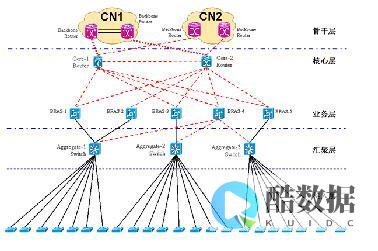
发表评论